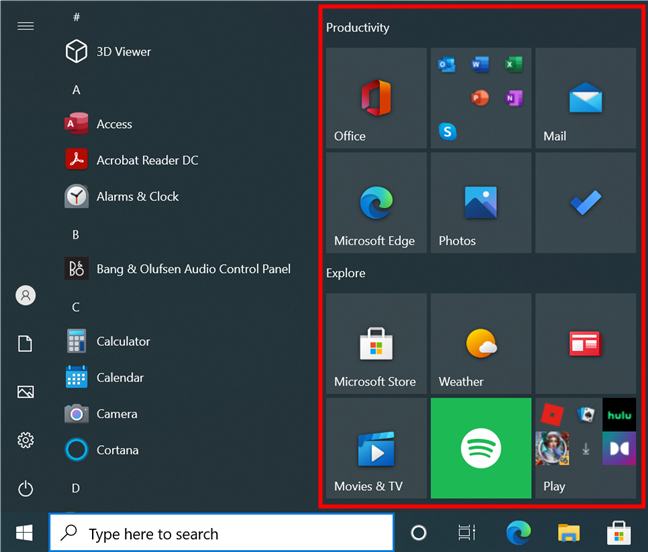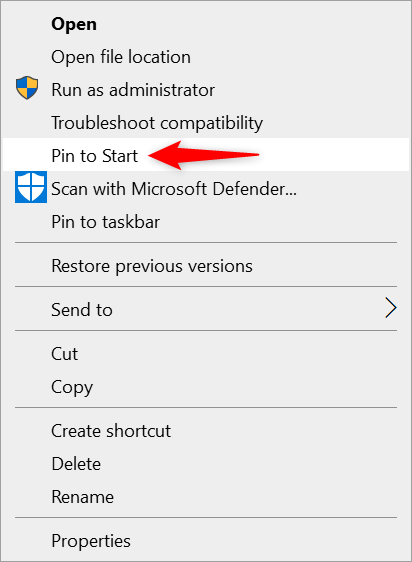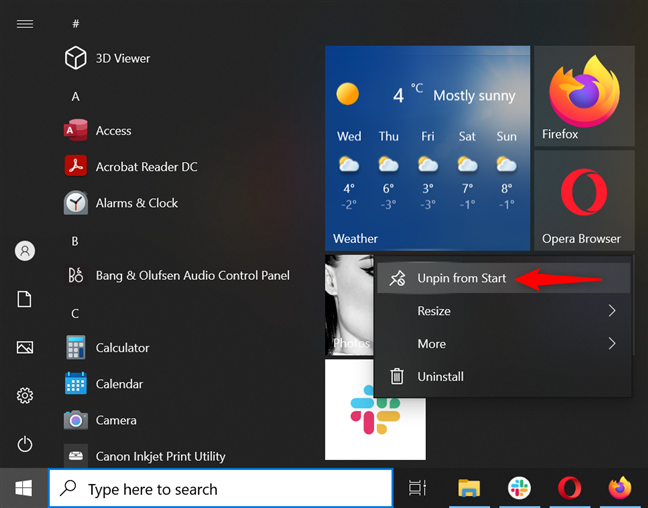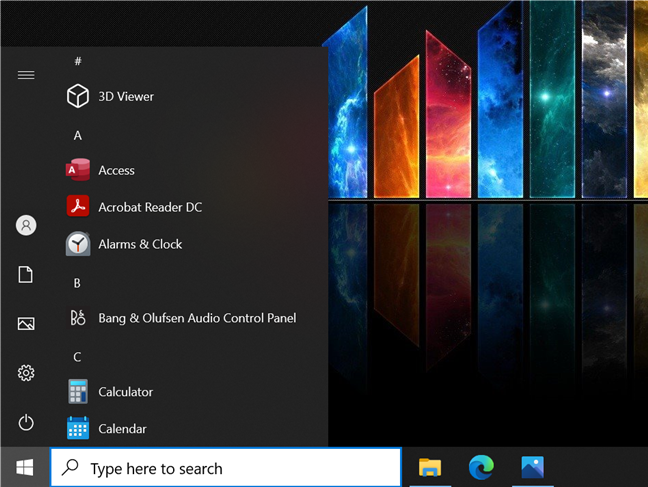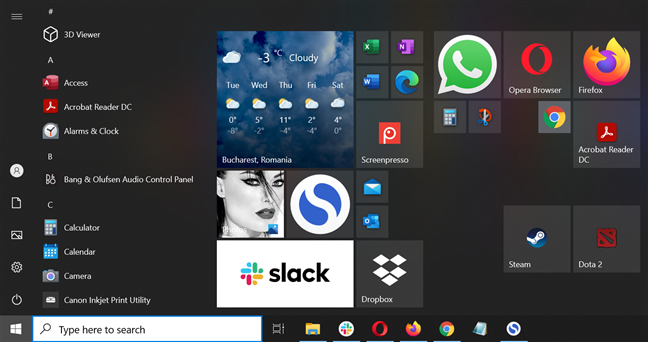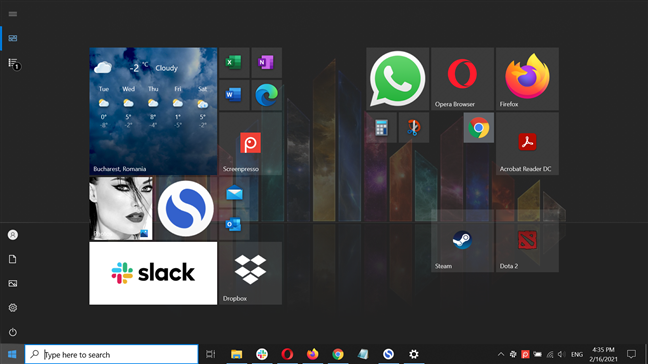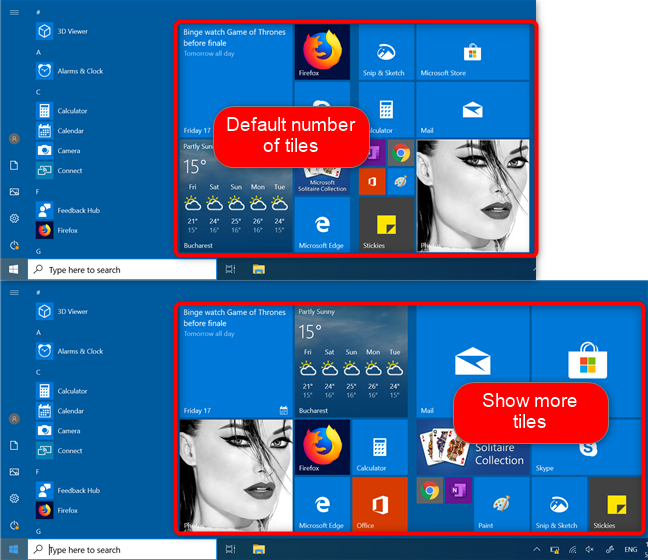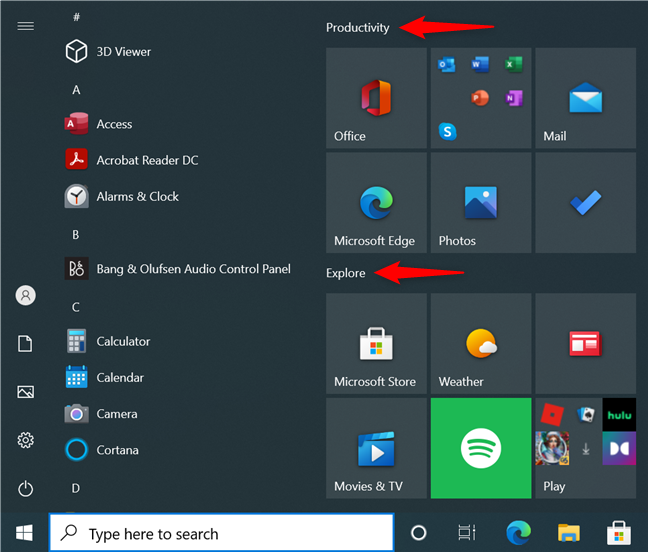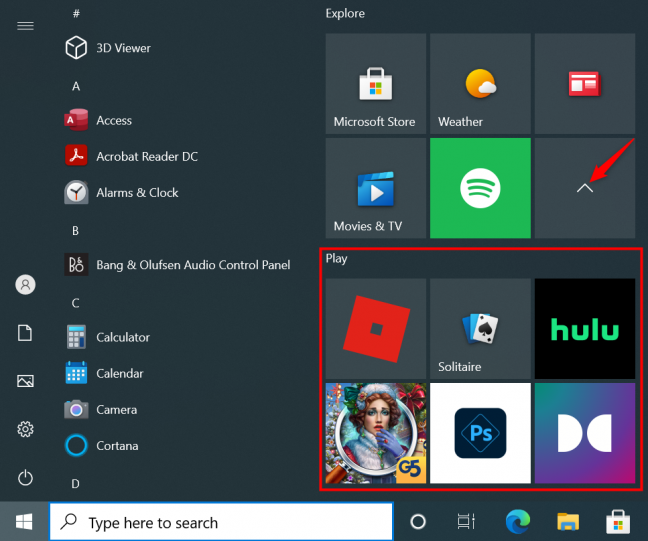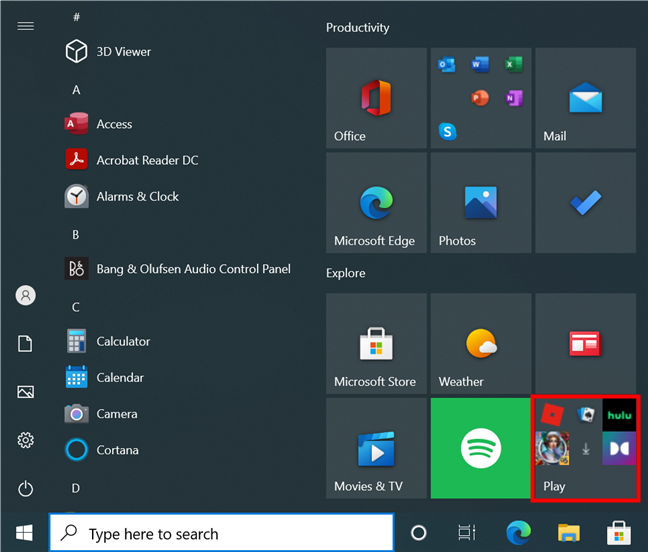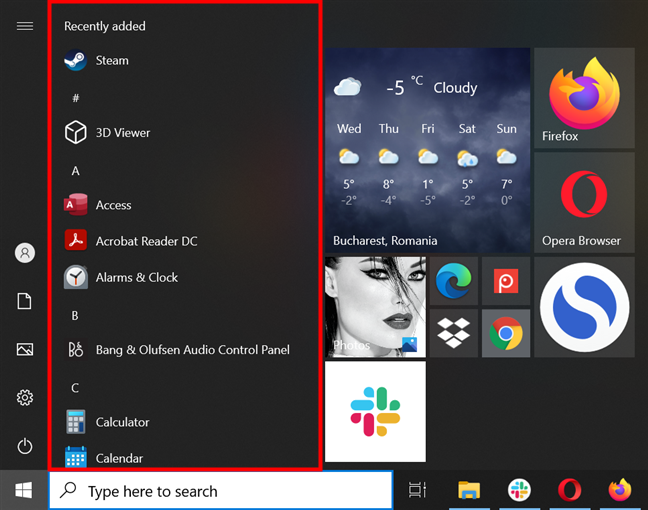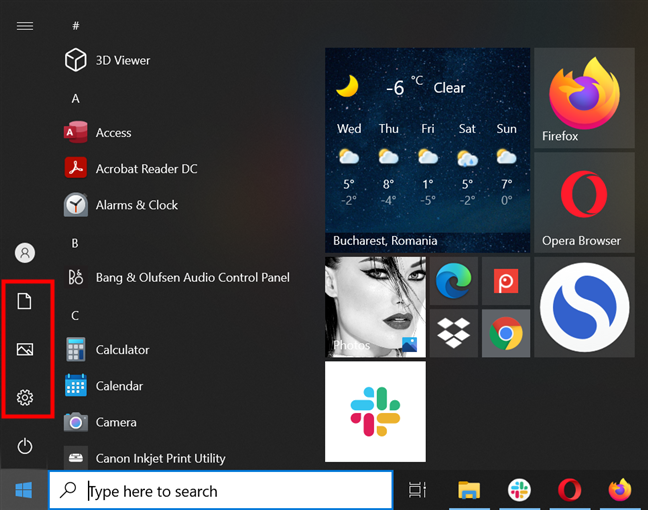¿Sabía que puede personalizar el menú de inicio de Windows 10 para que luzca como desee? El menú de inicio de Windows pasó por muchos cambios durante los más de veinticinco años que ha existido. Sin embargo, a diferencia de las versiones anteriores, el menú de inicio de Windows 10 es versátil y puedes decidir todo sobre él, desde su tamaño hasta la forma en que se organiza y los elementos que se muestran. Ya sea que lo desee en pantalla completa o prefiera un menú de inicio clásico de Windows 10 , como el de Windows 7, esta guía proporciona todas las respuestas que necesita. Continúe leyendo para descubrir las diferentes formas en que puede organizar y cambiar el menú Inicio de Windows 10 para que se adapte a sus necesidades y preferencias:
Contenido
- 1. Anclar y desanclar mosaicos y accesos directos al menú Inicio
- 2. Recrear el menú Inicio clásico en Windows 10
- 3. Cambiar el tamaño del menú de inicio de Windows 10
- 4. Use un menú de inicio de pantalla completa en Windows 10
- 5. Cambiar el tamaño de los mosaicos del menú Inicio de Windows 10
- 6. Cambie el menú Inicio de Windows 10 haciendo que muestre más mosaicos
- 7. Organice los mosaicos del menú Inicio de Windows 10 en grupos y carpetas activas
- 8. Eliminar y deshabilitar las aplicaciones promocionadas en el menú de inicio de Windows 10
- 9. Personaliza la lista de todas las aplicaciones del menú de inicio de Windows 10
- 10. Decide qué carpetas aparecen en Inicio
- ¿Cómo cambiaste el menú de inicio de Windows 10?
1. Anclar y desanclar mosaicos y accesos directos al menú Inicio
En Windows 10, el diseño predeterminado del menú Inicio tiene una sección completa para mosaicos y accesos directos. Estos íconos, que se muestran en el lado derecho del menú Inicio , lo ayudan a acceder rápidamente a todos sus elementos favoritos.
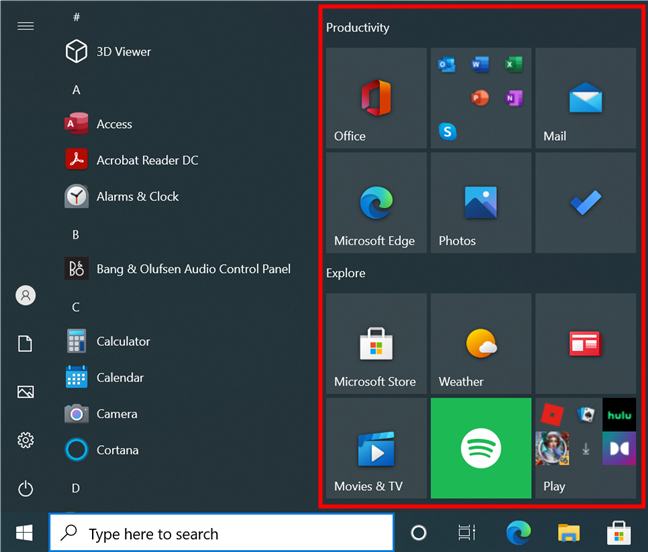
El menú Inicio predeterminado de Windows 10 muestra mosaicos y accesos directos a la derecha
Si se pregunta cómo agregar programas al menú Inicio en Windows 10, hacer clic con el botón derecho o mantener presionado el acceso directo de una aplicación abre un menú con la opción "Anclar a Inicio" . Esto también funciona para la mayoría de los elementos de Windows 10, pero hay algunas excepciones. Para saber cómo anclar algo al menú Inicio de Windows 10 , lea nuestra guía completa para anclar elementos a Inicio .
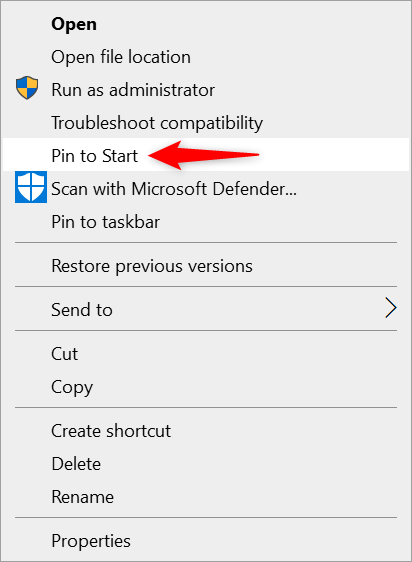
Presione Anclar a Inicio para agregar un acceso directo al menú Inicio en Windows 10
Si se deja llevar cuando ancla diferentes elementos o agrega programas al menú Inicio en Windows 10, es posible que esté un poco desordenado. Afortunadamente, desanclar íconos funciona igual para todo. Abra el menú Inicio y haga clic con el botón derecho o mantenga presionado el mosaico o el acceso directo que desea eliminar. Luego, haga clic o toque en "Desanclar de Inicio" . ”
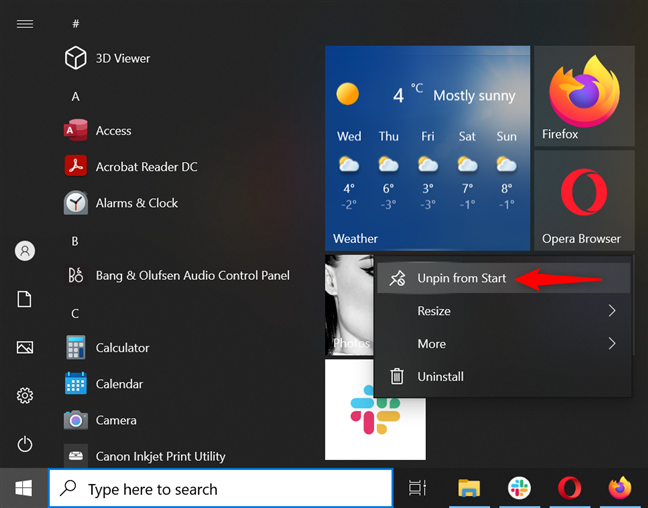
Elimine aplicaciones del menú Inicio en Windows 10 desanclándolas
Sin embargo, si su menú de inicio se llena demasiado, pero necesita los íconos fijados, existen otras soluciones. Sigue leyendo para encontrar los que funcionan para ti.
2. Recrear el menú Inicio clásico en Windows 10
Algunos usuarios sienten nostalgia por las versiones más simples del menú Inicio de Windows . Otros no usan mosaicos porque prefieren los accesos directos del escritorio o fijar elementos a la barra de tareas . En cualquier caso, sería preferible utilizar un menú de inicio clásico en Windows 10, eliminando los iconos innecesarios.
Si se pregunta cómo hacer que el menú Inicio de Windows 10 sea como Windows 7, existen aplicaciones de terceros que puede usar para obtener una réplica perfecta. Sin embargo, también puede desanclar todo para cambiar el menú Inicio de Windows 10 a clásico. Simplemente siga los pasos para desanclar elementos ilustrados en el capítulo anterior y luego cierre el menú Inicio . Vuelva a abrirlo y cambiará de tamaño automáticamente, lo que dará como resultado una versión bastante parecida del menú de inicio de Windows 7 para Windows 10.
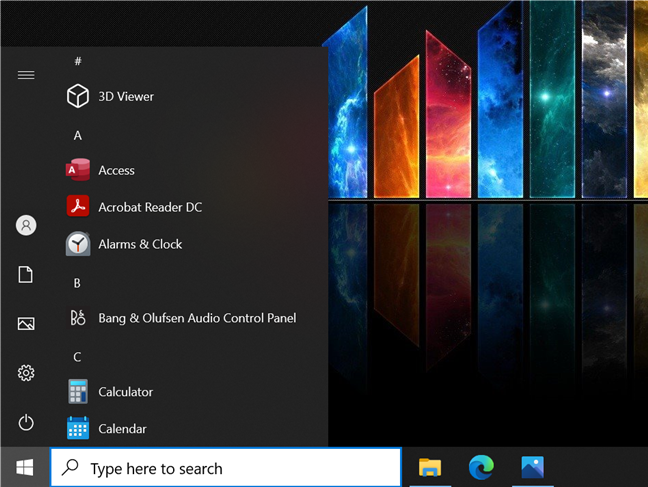
Crear un menú de inicio clásico de Windows 10
Si cambia de opinión en algún momento, es fácil ampliar su menú de inicio , como puede ver en el próximo capítulo.
3. Cambiar el tamaño del menú de inicio de Windows 10
Puede ampliar o reducir el menú Inicio en Windows 10 con el mouse, el teclado o la pantalla táctil. Una gran cosa sobre el menú Inicio para Windows 10 es que puede ser mucho más grande que los anteriores, lo que le permite agregarle todos sus elementos favoritos. Ya sea que necesite más espacio o quiera mantener las cosas pequeñas, nuestra guía ilustra cómo cambiar el tamaño del menú Inicio de Windows 10 usando 3 métodos diferentes .
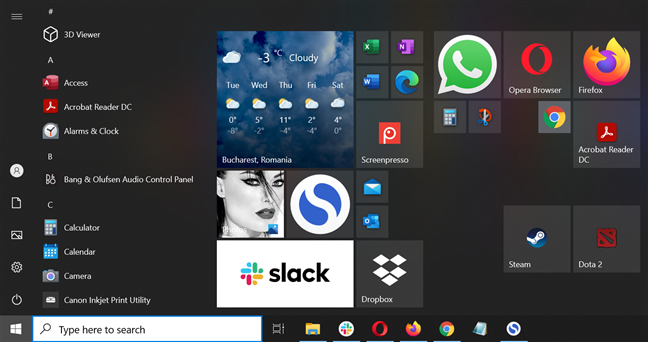
En Windows 10, haga que el menú Inicio sea más pequeño o casi tan grande como su pantalla
Puede cambiar el menú Inicio en Windows 10 para que sea casi tan grande como su pantalla. Sin embargo, si es todo lo que desea ver en su pantalla, consulte el próximo capítulo.
4. Use un menú de inicio de pantalla completa en Windows 10
Puedes activar el modo tableta para tener el Menú Inicio de Windows 10 en el escritorio sin importar el dispositivo que estés usando. Sin embargo, esa no es la única forma de obtener un menú de inicio de pantalla completa en Windows 10.
En un intento por complacer a todos los usuarios, Microsoft permite cambiar el menú de inicio de Windows 10 a una pantalla de inicio , como la de Windows 8. Si eso es lo que desea, puede aprender los pasos necesarios de nuestra guía sobre cómo configurar el Inicio de Windows 10 Menú para ocupar toda la pantalla .
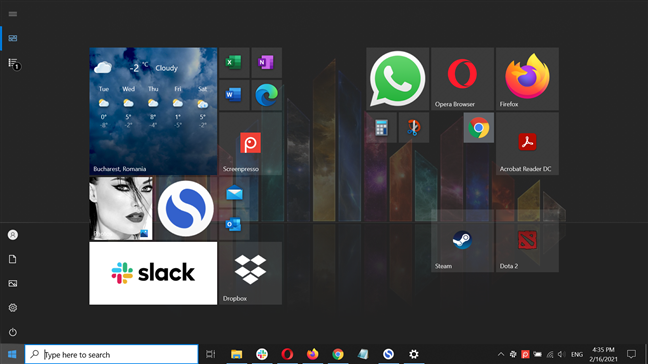
Use un menú de inicio de pantalla completa en Windows 10
5. Cambiar el tamaño de los mosaicos del menú Inicio de Windows 10
Si desea colocar más íconos en su menú de inicio de Windows 10 , una opción es cambiar el tamaño de los mosaicos que se muestran en él. Hay cuatro dimensiones posibles que puede seleccionar: Pequeño , Mediano , Ancho y Grande . Para obtener más información sobre los tamaños disponibles y cómo usarlos, lea nuestra guía sobre cómo cambiar el tamaño de los mosaicos del menú Inicio de Windows 10 .

Hay cuatro opciones disponibles al cambiar el tamaño de sus mosaicos en Windows 10
6. Cambie el menú Inicio de Windows 10 haciendo que muestre más mosaicos
El diseño predeterminado del menú Inicio de Windows 10 muestra tres filas de mosaicos medianos en cada columna. Sin embargo, puede cambiar el menú Inicio en Windows 10 expandiendo cada columna con una cuarta fila de mosaicos. Puede sonar complicado al principio, pero puede aprenderlo todo en nuestra guía sobre cómo mostrar más mosaicos en el menú Inicio .
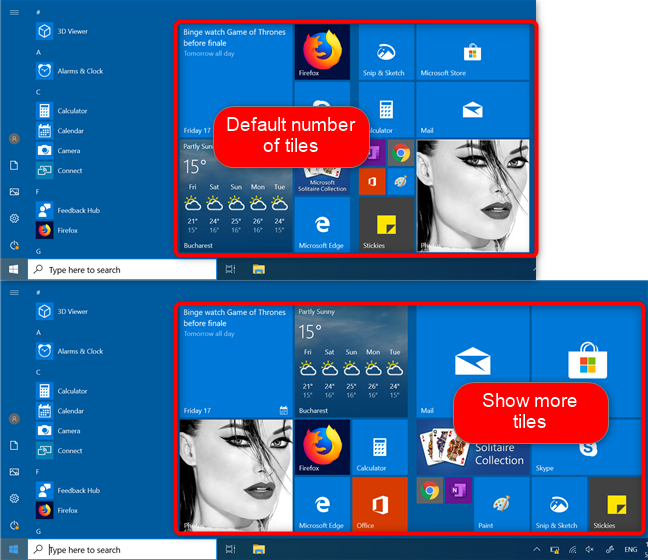
Mostrar más mosaicos del menú Inicio de Windows 10
7. Organice los mosaicos del menú Inicio de Windows 10 en grupos y carpetas activas
Incluso un menú de inicio extra ancho puede sentirse abarrotado si le agrega demasiados mosaicos, y ahí es cuando las carpetas y los grupos en vivo son útiles. El menú Inicio predeterminado de Windows 10 viene con dos grupos, Productividad y Explorar , que contienen todos los mosaicos activos. Sin embargo, puede crear más grupos del menú Inicio de Windows 10 , agregarles mosaicos y accesos directos relacionados, y personalizar todo según sus necesidades. Nuestra guía sobre cómo administrar los grupos de mosaicos y accesos directos del menú Inicio de Windows 10 proporciona más detalles sobre el tema.
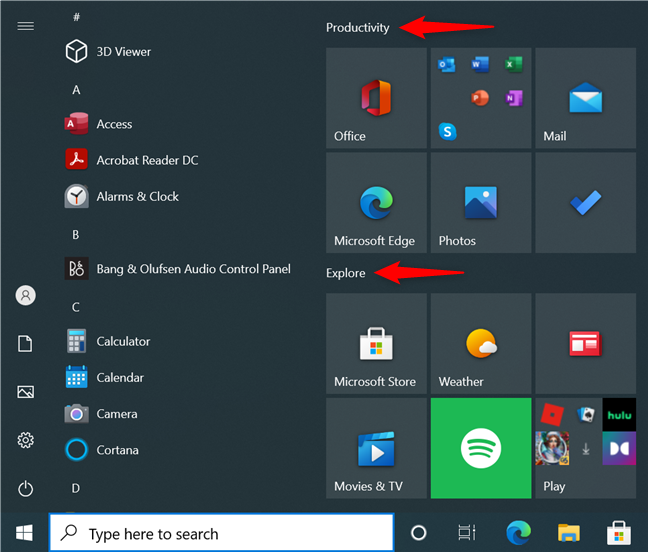
Cómo organizar el Menú Inicio de Windows 10 usando grupos
Además, puede organizar fácilmente el menú Inicio de Windows 10 en carpetas activas. Estos son especialmente útiles si necesita optimizar su espacio y organizar todo de una manera que tenga sentido para usted. Por ejemplo, puede tener diferentes carpetas del menú Inicio de Windows 10 para el trabajo, los juegos, la escuela, etc. Aprenda todo sobre ellas en nuestra guía sobre cómo crear y usar carpetas activas en Windows 10 .
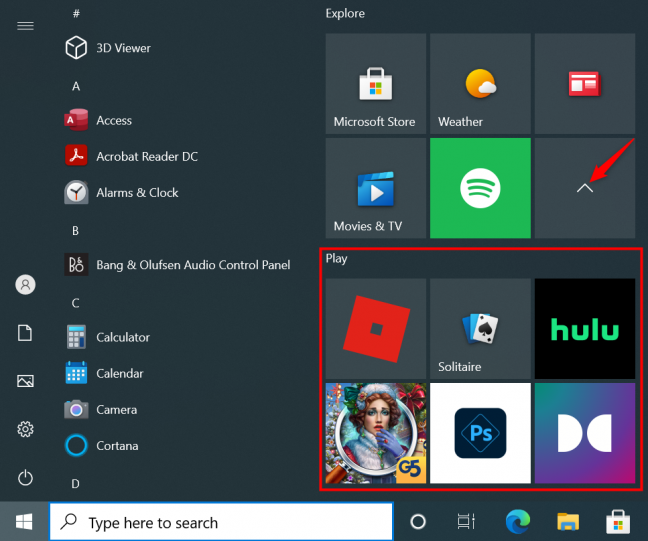
Las carpetas del menú de inicio de Windows 10 se pueden expandir con un clic o toque
Si bien la carpeta Play live predeterminada que se ve arriba es un gran ejemplo, no estamos tan locos por su contenido. Afortunadamente, puede deshacerse de las aplicaciones sugeridas que Windows 10 sigue fijando en su menú de inicio siguiendo los pasos que se muestran en el siguiente capítulo.
8. Eliminar y deshabilitar las aplicaciones promocionadas en el menú de inicio de Windows 10
A diferencia de las versiones anteriores, Windows 10 incluye una gran cantidad de bloatware y el menú Inicio no es una excepción. Hoy en día, si hace clic o toca los mosaicos incluidos en la carpeta Play live predeterminada, Windows 10 comienza a descargar esa aplicación o programa automáticamente. Ni siquiera recibe una alerta al respecto, y mucho menos un aviso solicitando permiso para llenar su PC con Windows 10 con software no deseado. Si no está satisfecho con este comportamiento, puede evitar que Windows 10 promocione aplicaciones en el menú Inicio .
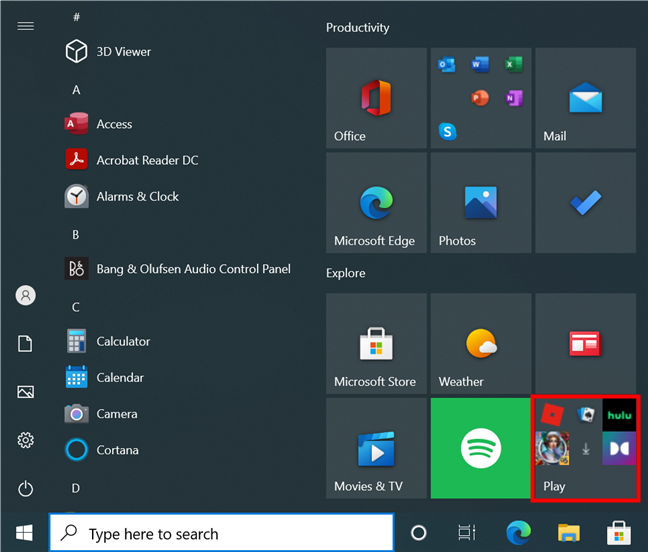
Eliminar aplicaciones sugeridas del menú Inicio en Windows 10
9. Personaliza la lista de todas las aplicaciones del menú de inicio de Windows 10
Si está usando los mosaicos en Windows 10, puede parecer que la lista alfabética de Todas las aplicaciones ocupa un espacio precioso en el lado izquierdo de su menú Inicio . Si bien puede ser útil anclar un mosaico o acceder rápidamente a sus aplicaciones agregadas recientemente , desplazarse por Todas las aplicaciones para encontrar lo que necesita lleva mucho tiempo y es un inconveniente.
Afortunadamente, puede ocultar la lista Todas las aplicaciones del menú Inicio de Windows y abrirla solo cuando la necesite. Mejor aún, Windows 10 le permite personalizarlo aún más al deshabilitar la sección Agregados recientemente en la parte superior de la lista Todas las aplicaciones .
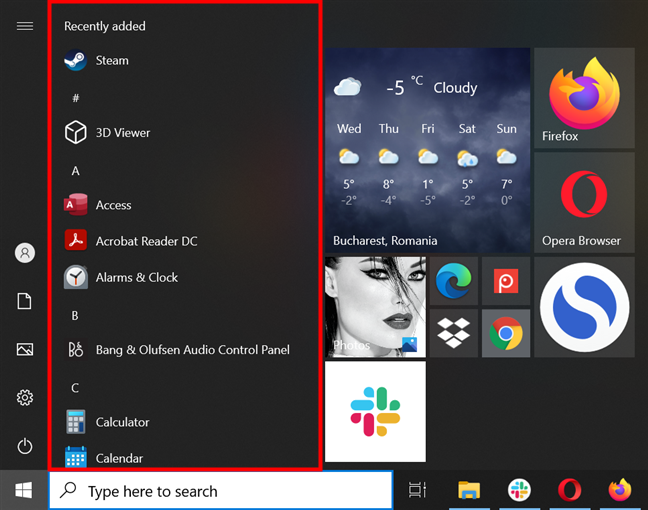
Cambie el menú Inicio en Windows 10 personalizando Todas las aplicaciones
10. Decide qué carpetas aparecen en Inicio
El diseño predeterminado del menú Inicio de Windows 10 incluye tres carpetas (o, mejor dicho, accesos directos) en su borde izquierdo, directamente encima del botón de encendido : Documentos , Imágenes y Configuración . Sin embargo, hay seis carpetas más del menú Inicio de Windows 10 que puede agregar y usar para obtener acceso rápido a ubicaciones populares en su computadora o dispositivo. Tú eliges lo que se queda y lo que se va. Todo lo que podemos hacer es proporcionar detalles sobre cómo agregar o eliminar carpetas del menú de inicio de Windows 10 para ayudarlo a tomar una decisión informada.
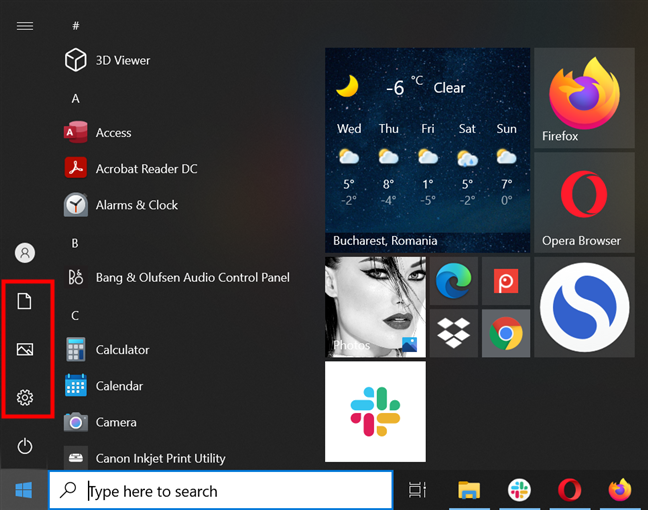
Cambie el menú Inicio de Windows 10 para incluir las carpetas que desee
¿Cómo cambiaste el menú de inicio de Windows 10?
No importa si prefieres un menú de inicio clásico de Windows 10 o prefieres usar una pantalla de inicio . Ahora puede personalizarlo todo para crear el punto de partida perfecto en Windows 10. Antes de cerrar esta guía, tenemos curiosidad por saber cómo se ve su menú Inicio . ¿Hay algo más que te gustaría cambiar al respecto? Háganos saber en los comentarios a continuación.